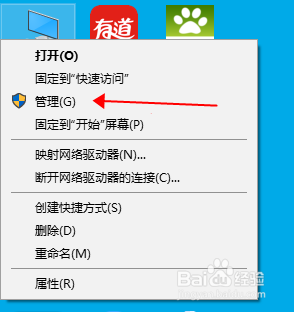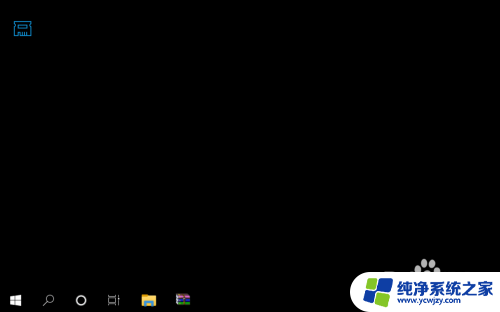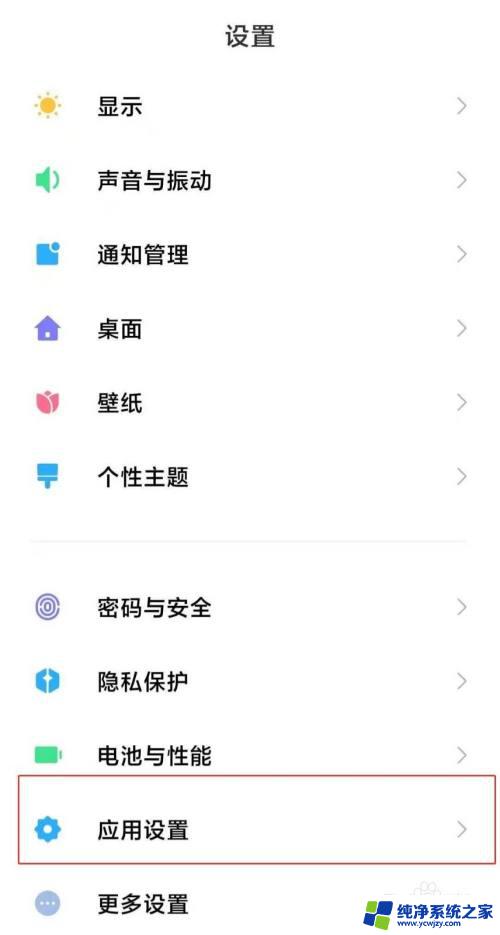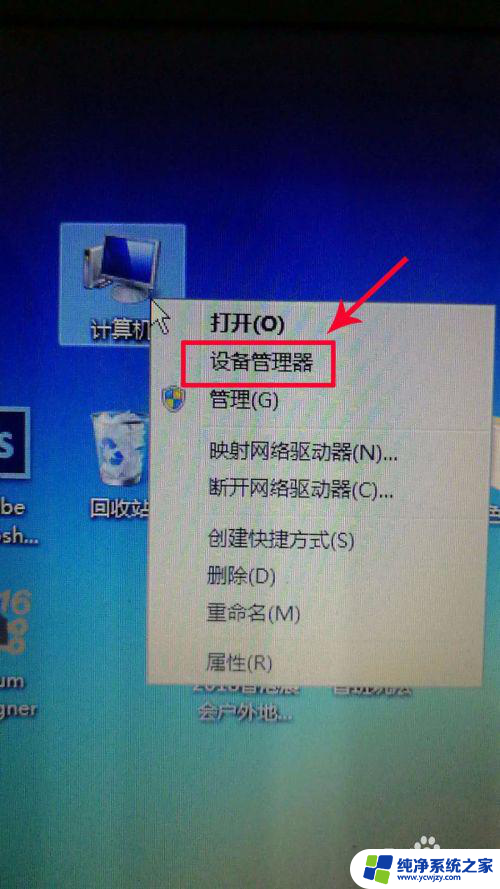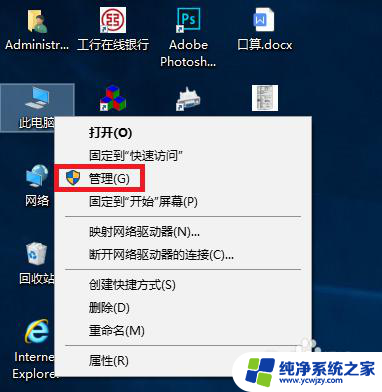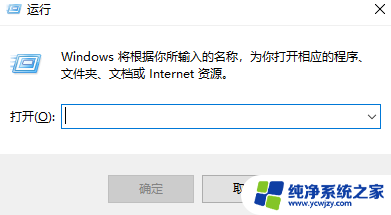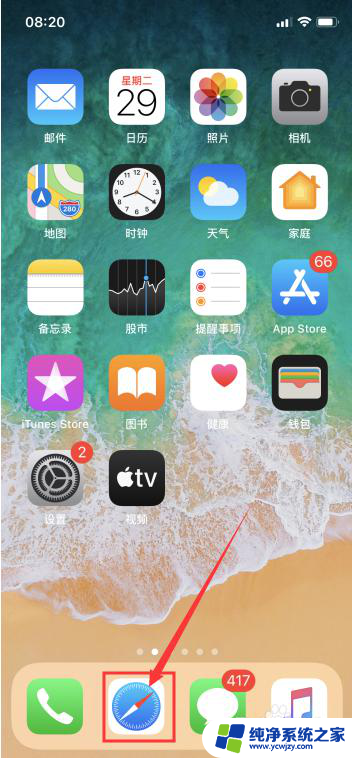电脑如何支持miracast 如何检查我的电脑是否支持miracast
电脑如何支持miracast,随着科技的不断发展,现在的电脑已经具备了许多令人惊叹的功能,其中之一就是支持Miracast技术,这项技术可以让我们通过无线方式将电脑屏幕上的内容投射到电视或其他设备上。那么如何检查自己的电脑是否支持Miracast呢?通过以下几个简单的步骤,我们可以轻松地进行检查,并享受到更多便捷的无线投屏体验。
方法如下:
1.同时按下键盘Win+R键,打开运行窗口,在运行窗口空白处输入:dxdiag。
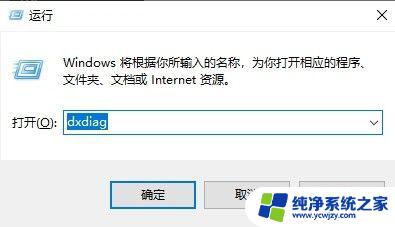
2.在打开的DirectX诊断工具中点击下面的”保存所有信息”。
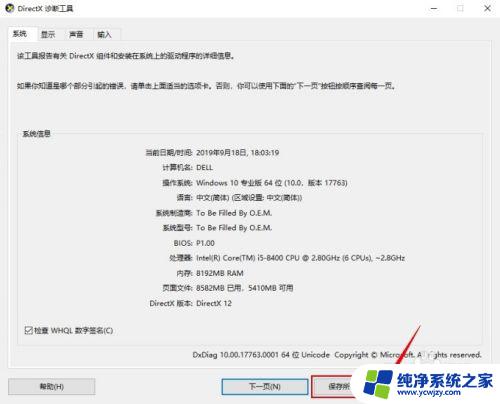
3.然后桌面上会自动新增一个DxDiag.txt文本文件,打开并查看图中两处Miracast行内容是否为:Available。两个地方都是的话说明您的显卡支持Miracast功能。
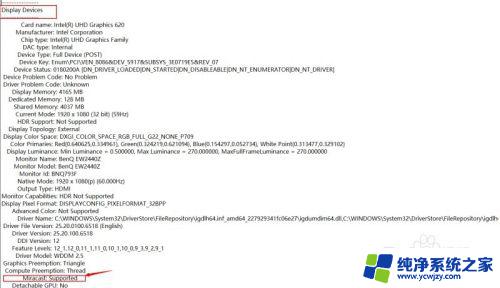
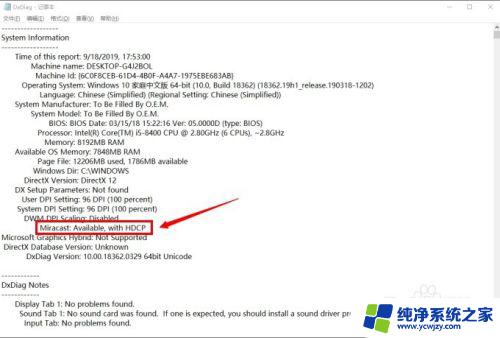
4.上述步骤如果Miracast行内容不是:Available,则说明您的显卡驱动不支持Miracast功能。需要更新一下显卡驱动。在桌面上右键单击“此电脑”,选择属性,并在属性界面选择设备管理器。
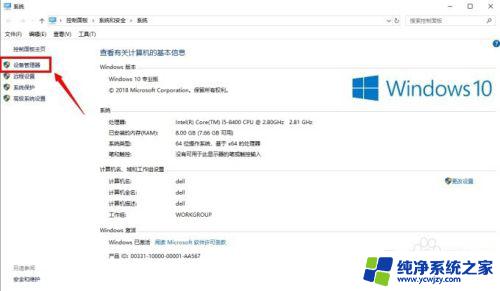
5.在设备管理器中选择显示适配器选项。
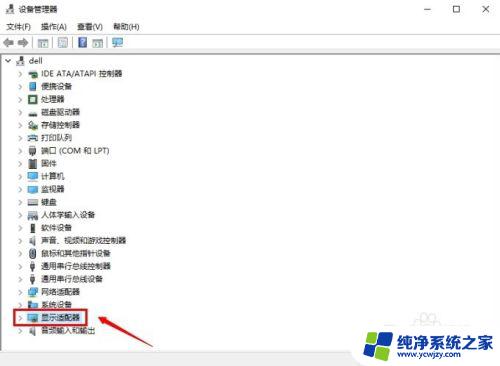
6.右键显卡驱动,选择更新驱动程序。
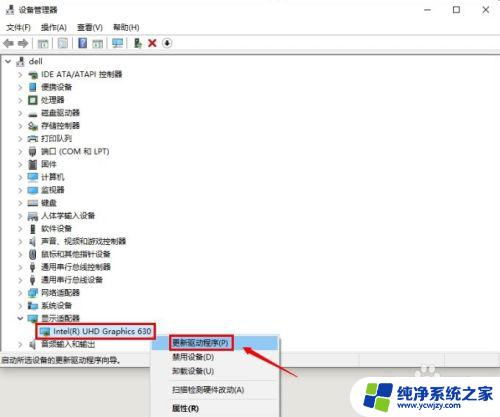
以上就是电脑如何支持Miracast的全部内容,如果您遇到这种情况,可以按照小编提供的方法进行解决,希望这篇文章能对您有所帮助。